





Die Installation ist von Ihrem Betriebssystem abhängig. Hierzu finden Sie Tipps im Abschnitt Installation.
In den Kapiteln sind nur die zur Ihrem aktuellen Browser und gewählten Installation passenden Hinweise dargestellt. Mit 'all' werden die Hinweise für weitere gebrächlichen Browser bzw. Betriebssysteme eingeblendet.
Alternativ stehen folgende Tutorials zur Verfügung:

Netzwerk:
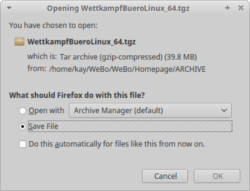 Der Firefox Browser öffnet ein
Dialogfenster. Hier können Sie den Speicherort festlegen,
oder die Datei nach dem Download direkt öffnen lassen.
Der Firefox Browser öffnet ein
Dialogfenster. Hier können Sie den Speicherort festlegen,
oder die Datei nach dem Download direkt öffnen lassen.
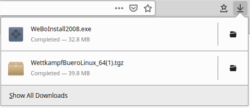 Nach erfolgtem Download steht die Datei
über die Download Übersicht rechts oben im Browserfenster
zur Verfügung.
Nach erfolgtem Download steht die Datei
über die Download Übersicht rechts oben im Browserfenster
zur Verfügung.

Die Google basierten Browser, wie z.B. Chrome und Edge, starten direkt den Download im Hintergrund.
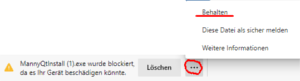
Am unteren Rand des Browsers wird ein Downloadbereich
eingeblendet. Hier kann nach Abschluß des Downloads die
Datei geöffnet werden.
Bei Verwendung von Edge und dem WindowsDefender
erhalten Sie hier bereits einen Warnhinweis. Über die drei
Punkte und Beibehalten können Sie den
Download starten.
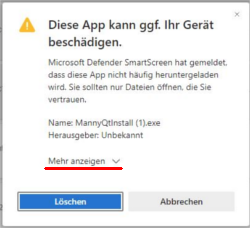 Es erscheint eine weitere Warnung.
Es erscheint eine weitere Warnung.
Erst durch Auswahl von Mehr Anzeigen, erhalten
Sie endgültig die Möglichkeit, die Datei Trotzdem zu
behalten.


Der Safari Browser startet direkt den Download im Hintergrund.
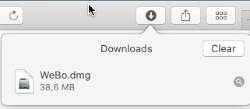
Nach erfolgtem Download steht die Datei über die Download
Übersicht rechts oben im Browserfenster zur Verfügung.

Nach dem erfolgreichen Download gehen Sie bitte wie
folgt vor:
Nach dem Entpacken befindet sich im Verzeichnis die Datei 'install.sh'. Wenn Sie diese ausführen, wird in der grafischen Oberfläche die Programmgruppe 'Hallenrad' angelegt und die neu installierten Programme dort zugeordnet.
Alternativ befinden sich nun im Zielverzeichnis ein Script/Batchdatei für jedes Programm. Starten Sie die Software immer mit diesen Scripten, da nur so die benötigten Einstellungen vorhanden sind.

Zur Installation starten Sie einfach das gerade heruntergeladene Installations- oder Update -Programm.
Für die Installation sind Administrator Rechte
erforderlich, deshalb werden Sie zur Eingabe des
Administratorkennworts aufgefordert.
Da ich kein offizieller Windows-Entwickler bin, wird es an dieser Stelle - je nach Virenscanner - zu kleineren Problemen in Form von Warnhinweisen kommen.
Der Windows Defender zeigt folgende Warnung an: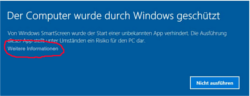
Klicken Sie auf 'Mehr Info'. Dort erhalten Sie die
Möglichkeit, trotzdem zu installieren.
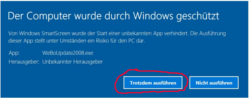
Bei anderen Virenscannern kann es vorkommen, dass die Installation verboten wird und die Software zum Hersteller des Virenscanners zur Analyse geschickt wird. Im Normalfall sollte am nächsten Tag eine Installation möglich sein.
Falls auch dies nicht zum Erfolg führt, einfach bei uns melden.
Bei der Erstinstallation werden Sie nach dem
Zielverzeichnis gefragt - eine sinnvolle Einstellung ist
bereits vorbelegt. Es wird sowohl ein Icon in 'Programme'
als auch auf dem Desktop erzeugt.
Prüfen Sie bei einem Update, ob
das Zielverzeichnis richtig erkannt wurde!
Unter Windows 10
wird WeBo nicht als App behandelt und steht deshalb nicht
in der App-Auswahl zur Verfügung.
Setzen Sie manuell einen Link auf den Desktop oder zu
'Start'.
Das Update
erfolgt unter Windows ab Vista u.U. unvollständig. Die Reglementdaten
werden nicht aktualisiert - prüfen Sie die
Reglementversion rechts oben im Hauptfenster.
Die Lösungsbeschreibung finden Sie hier.

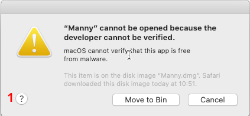
Ich bin zwar inzwischen ein offizieller MAC-Entwickler, nehme aber nicht am Developerprogramm teil, da dieses 99 $ pro Jahr kostet.
Deshalb können Sie zwar das DMG-File öffnen, aber nicht die eigentliche Applikation. Es erscheint eine Warnung - mit dem Fragezeichen 1 finden Sie die Lösung.
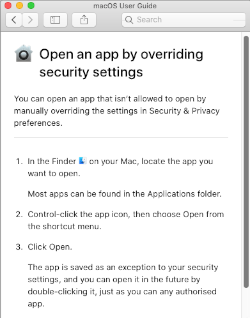
Verwenden
Sie Control-Click (oder rechste Maustaste) zur Auswahl der
Applikation und wählen 'Öffnen'. Im anschließenden Dialog kann die Verwendung
den Applikation erlaubt werden.
Dadurch wird die Applikation als vertrauenswürdig
eingestuft und bei jedem weiteren Aufruf reicht ein
normaler Click.

WeBo und MannyTraining steht nur auf der WeBo-Homepage
zum Download zur Verfügung (und nicht im GooglePlayStore).
Deshalb muß die Installation von unbekannten Quellen
erlaubt werden.
Die erforderliche Einstellung befindet sich unter 'System' - 'Sicherheit'. Dort ist
die Installation aus unbekannten Quellen zu aktivieren und
anschließend zu bestätigen.
Hinweis:
Die 'Installation aus unbekannten Quellen' sollte
anschließend wieder deaktiviert werden.
| Impressum | Datenschutz |